Kā paslēpt failus un mapes no meklēšanas sistēmā Windows 10
Windows 10 Padomi / / March 17, 2020
Pēdējoreiz atjaunināts

Vai jums ir privāti vai sensitīvi faili un mapes, kuras nevēlaties parādīt Windows 10 meklēšanas rezultātos? Uzziniet, kā paslēpt tos no meklēšanas.
Windows 10, Kortānas kaste vai Windows meklēšanas lodziņā var meklēt failus un mapes datorā. Pēc noklusējuma meklēšanā ir iekļauti faili un mapes jūsu profila mapē (C: \ Lietotāji \ [lietotājvārds]), piemēram, darbvirsma, dokumenti, attēli un lejupielādes.
Jūs, iespējams, nevēlaties, lai visi faili un mapes tiktu iekļauti meklēšanā. Varbūt jums ir kādi privāti faili, un jūs nevēlaties, lai tie tiktu parādīti meklēšanas rezultātos. Mapes parādīšanās meklēšanas rezultātos tiek saukta par deindeksēšana tā.
Šodien mēs jums parādīsim, kā atindeksēt mapi, lai tā neparādītos meklēšanas rezultātos File Explorer vai uzdevumjoslas lodziņā Cortana vai Search.
Slēpt failus un mapes no meklēšanas rezultātiem operētājsistēmā Windows 10
Lai sāktu, uzdevumjoslā noklikšķiniet uz Cortana vai meklēšanas ikonas un ierakstiet “indeksēšanas opcijas”. Klikšķis
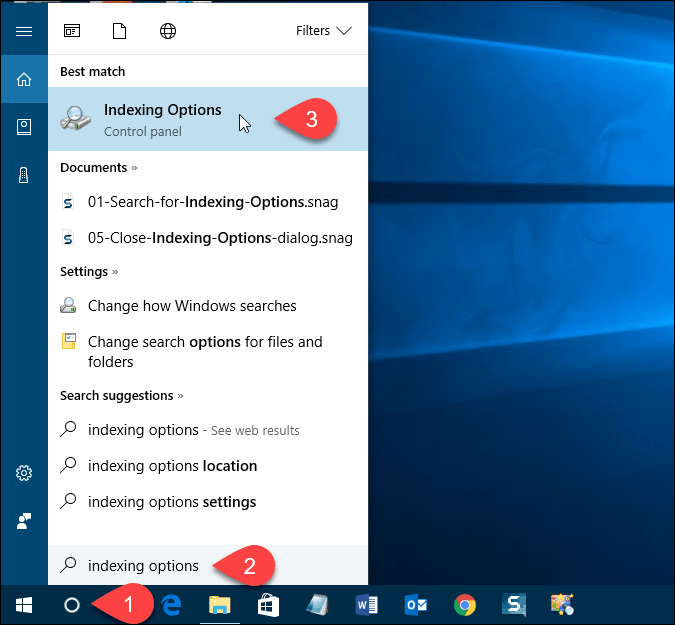
Modificējiet iekļautās atrašanās vietas
Iekļautās vietas ir uzskaitīti Indeksēšanas iespējas dialoglodziņš. Lai paslēptu failus un mapes no meklēšanas, noklikšķiniet uz Modificēt.
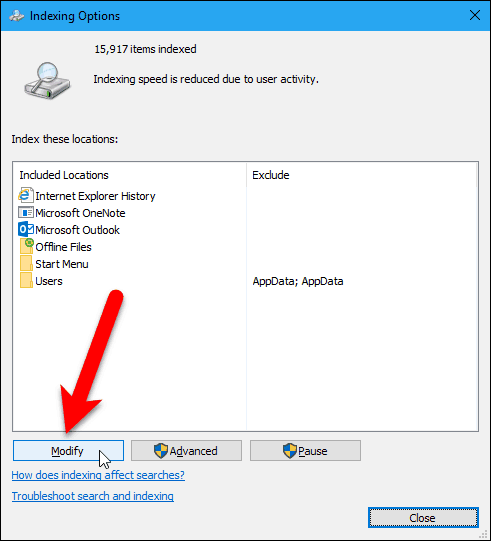
Visas mapēs, kas ir iekļautas meklēšanā, tiek pārbaudītas Mainīt atlasītās atrašanās vietas lodziņā Indeksētas vietas dialoglodziņš.
Lai atrastu mapi, kuru vēlaties paslēpt no meklēšanas, noklikšķiniet uz bultiņas blakus Vietējais disks (C :), vai citu disku.
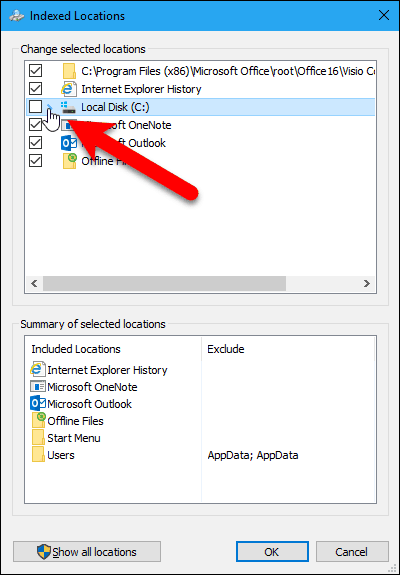
Mapju kokā dodieties uz mapi, kuru vēlaties paslēpt, un noņemiet atzīmi no šīs mapes izvēles rūtiņas.
PIEZĪME: Failu var slēpt, tikai noņemot atzīmi no mapes, kurā tas atrodas. Tātad, ja jums ir konkrēti faili, kurus vēlaties paslēpt un kas, iespējams, atrodas tajā pašā mapē kā citi faili, kurus nevēlaties slēpt, pārvietojiet šo failu uz jaunu mapi. Jūs varētu vēlēties izveidot mapi, kurā būtu visi faili, kurus vēlaties slēpt, lai jūs varētu vienkārši paslēpt šo mapi.
Mape, kuru neatzīmējāt, tiek pievienota mapei Lietotāji mapes Atlasīto atrašanās vietu kopsavilkums kaste.
Klikšķis labi.
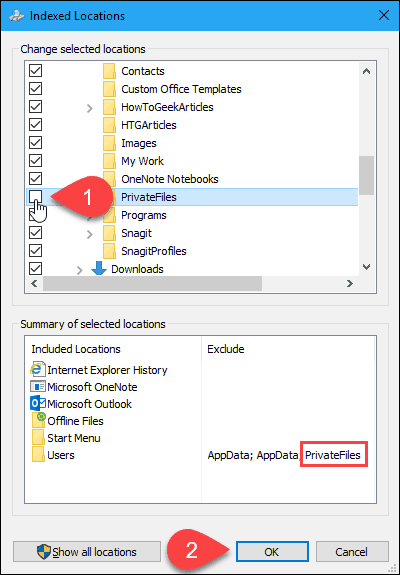
Atjaunot indeksu
Tagad mums ir jāpārveido indekss, lai izslēgtu atlasīto mapi. Atpakaļ uz Indeksēšanas iespējas noklikšķiniet uz Advanced.
PIEZĪME: Ievērojiet, ka mape, kuru izvēlējāties slēpt, ir norādīta mapē Izslēgt kolonna uz Indeksēšanas iespējas dialoglodziņš.
Lai piekļūtu uzlabotajām indeksēšanas opcijām, jums ir vajadzīgas administratīvās tiesības. Tātad, ievadiet sava konta paroli, ja tiek prasīts.
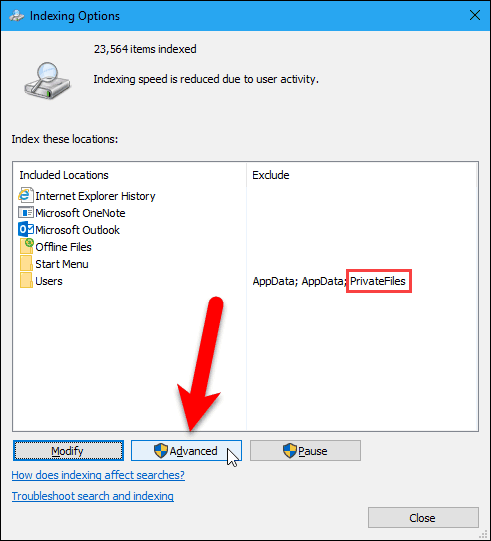
Uz Pielāgota opcija noklikšķiniet uz Pārbūvēt iekš Traucējummeklēšana sadaļa.
Ņemiet vērā, ka indeksa atjaunošana var novērst arī Windows meklēšanas problēmas.
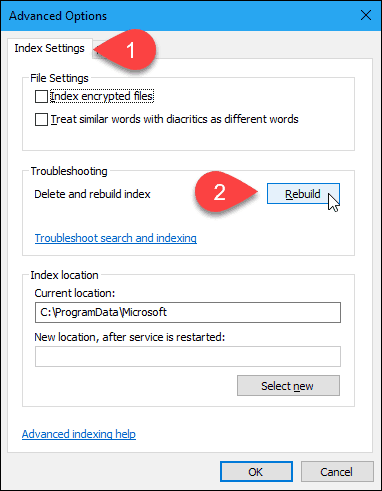
Dialoglodziņā tiek parādīts brīdinājums, ka indeksa atjaunošana var aizņemt ilgu laiku. Klikšķis labi.
Kamēr indekss tiek atjaunots, iespējams, meklēšanas rezultātos tiks parādīta mape, kuru izvēlējāties paslēpt. Jums, iespējams, būs jāgaida kādu laiku atkarībā no tā, cik failu un mapju ir cietajā diskā.
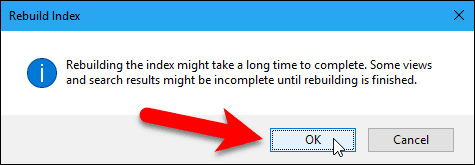
Klikšķis Aizveriet uz Indeksēšanas iespējas dialoglodziņš.
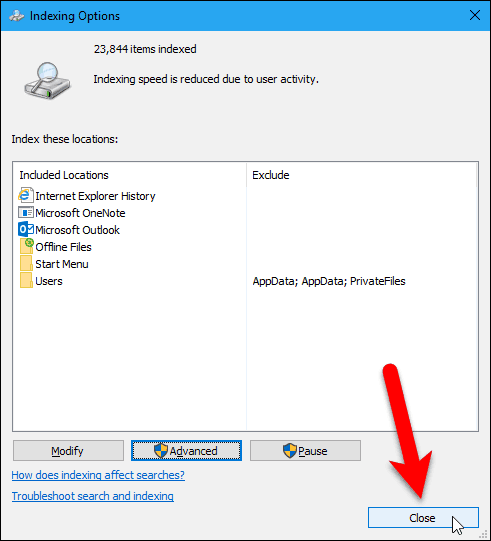
Un tas ir viss, kas tam ir! Tagad jūsu mapes tiks izslēgtas no meklēšanas rezultātiem. Tas ietver, kad jums ir Windows 10 meklē, izmantojot faila saturu.



